WindowsはWLANAutoConfigサービスを開始できませんでした、エラー1068
Windows11/10で制限されたWiFi接続の問題を修正する方法はすでに見てきました。ただし、システムがWiFiまたはワイヤレスネットワークを識別または検出できないという問題が発生する場合があります。 。シナリオによっては、ハードウェアの問題である可能性があり、 Devices Managerから確認できます。 。ここでは、ワイヤレスドライバが正しく機能しているかどうかを確認する必要があります。ハードウェアの問題であることがわかった場合は、最寄りのコンピューター修理店に行って修理してください。
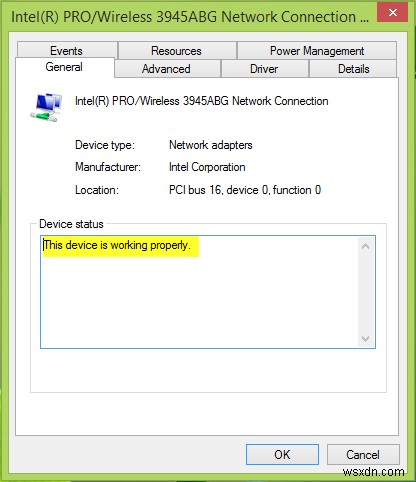
ハードウェア側に問題がないと確信している場合は、リモートプロシージャコール(RPC)かどうかを確認できます。 、Windows接続マネージャー およびWLANAutoConfig サービスでサービスが正しく実行されている ウィンドウ( services.mscを実行 これを取得するには)。
私たちの場合、 WLAN AutoConfig サービスがシステムで機能していなかったため、次のエラーメッセージが表示されました:
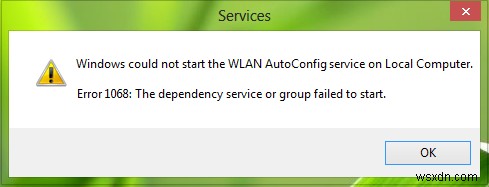
Windowsは、ローカルコンピュータでWLANAutoConfigサービスを開始できませんでした。エラー1068:依存関係サービスまたはグループを開始できませんでした。
この問題について調査したところ、この問題の解決に役立つ解決策に出くわしました。そのため、皆さんと共有しています。
WindowsはローカルコンピューターでWLANAutoConfigサービスを開始できませんでした
1。 Windowsキー+Rを押します 組み合わせ、put regeditと入力します 実行で ダイアログボックスを開き、 Enterを押します。 レジストリエディタを開きます。
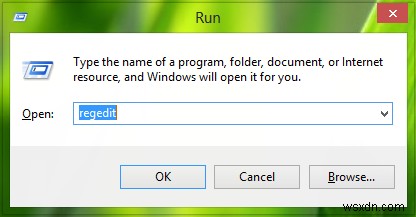
2。 ここに移動:
HKEY_LOCAL_MACHINE\SYSTEM\CurrentControlSet\Services\Dhcp
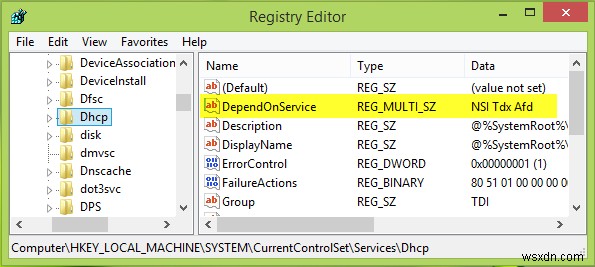
3。 この場所の右側のペインで、 DependOnServiceという名前のレジストリマルチ文字列を探します 。同じものをダブルクリックして、値データを変更します :
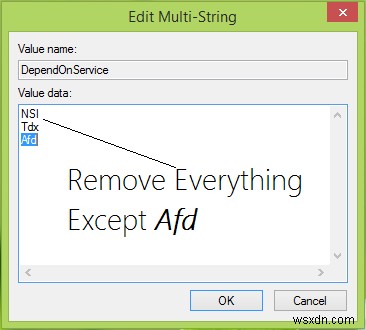
4。 マルチ文字列の編集 ウィンドウが表示されるので、 Afd以外のすべてを削除する必要があります 。つまり、 Afdのみ 値データである必要があります このマルチストリング用。
[OK]をクリックします 終わったらこれで、レジストリエディタを閉じることができます。 再起動して修正します。
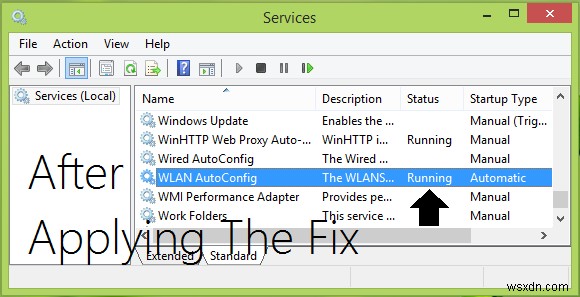
このソリューションが効果的かどうかをお知らせください。
ヒント :Windowsサービスのトラブルシューティングに関するより一般的な提案では、問題は発生しません。
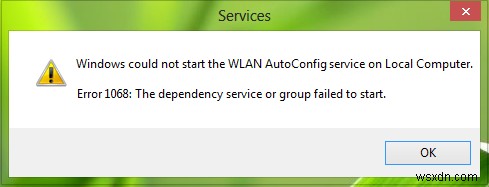
-
Windowsがローカルコンピューターで印刷スプーラーサービスを開始できなかった問題を修正
Windows が印刷を開始できない問題を修正ローカル コンピュータのスプーラ サービス: 印刷できず、上記のエラー メッセージが表示される場合は、このエラー メッセージを解決する方法について説明します。このエラーは、印刷スプーラー サービスを開始できないことを明確に示しています。この印刷スプーラーは何をしますか?印刷関連のすべてのジョブは、Print Spooler という Windows サービスによって管理されます。印刷スプーラーは、Windows がプリンターと対話し、キュー内の印刷ジョブを並べ替えるのに役立ちます。 Print Spooler サービスの開始に失敗すると、次のエラー
-
Windows リソース保護は Windows 10 の修復サービスを開始できませんでした
Windows コンピュータでは、C:\Windows\System32 にあるシステム ファイル チェッカー ユーティリティ Windows システム ファイルの破損をスキャンして復元するのに役立ちます。 sfc /cannow の実行 このコマンドは、破損したファイルやファイルの内容の欠落を簡単に検出し、%WinDir%\System32\dllcache にある圧縮フォルダーから正常なファイルで復元します。 . Windows が正常に動作していないと感じた場合は、欠落している破損したシステム ファイルをチェックして復元する sfc ユーティリティを実行することをお勧めします。ただし、ユ
